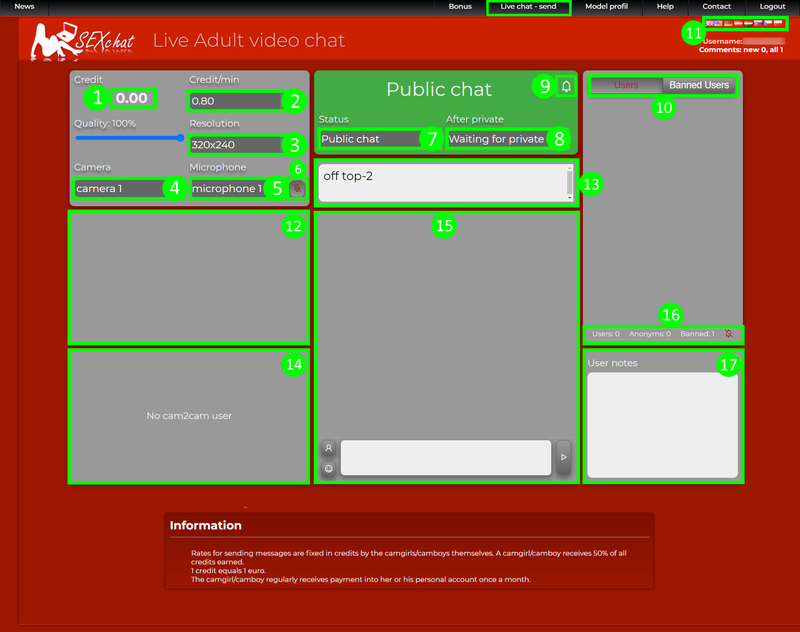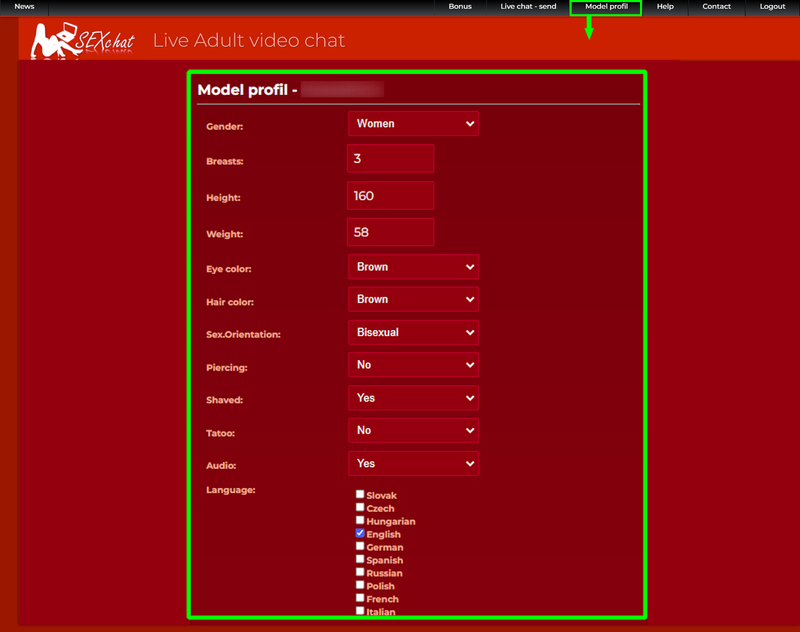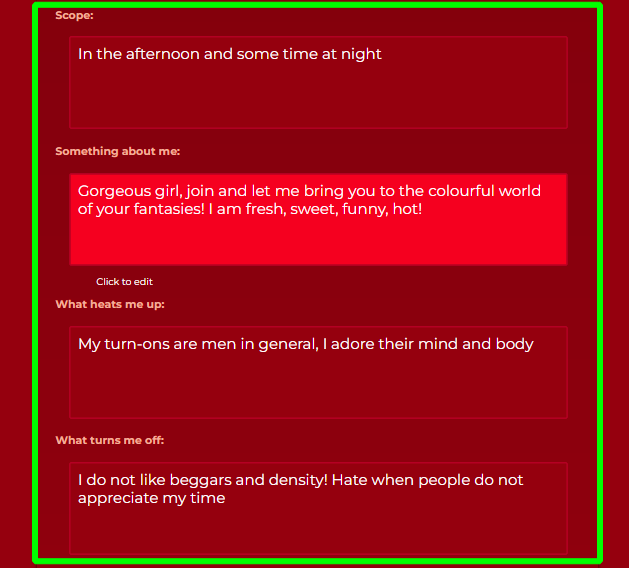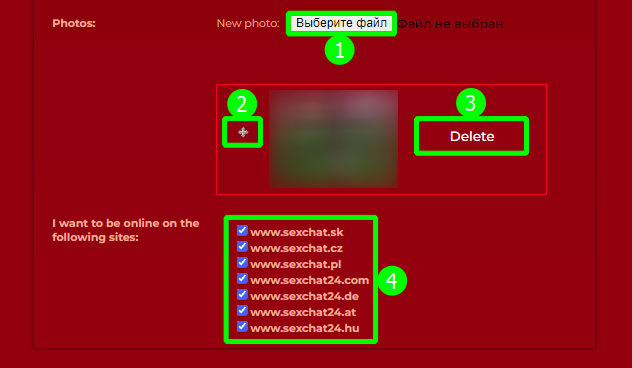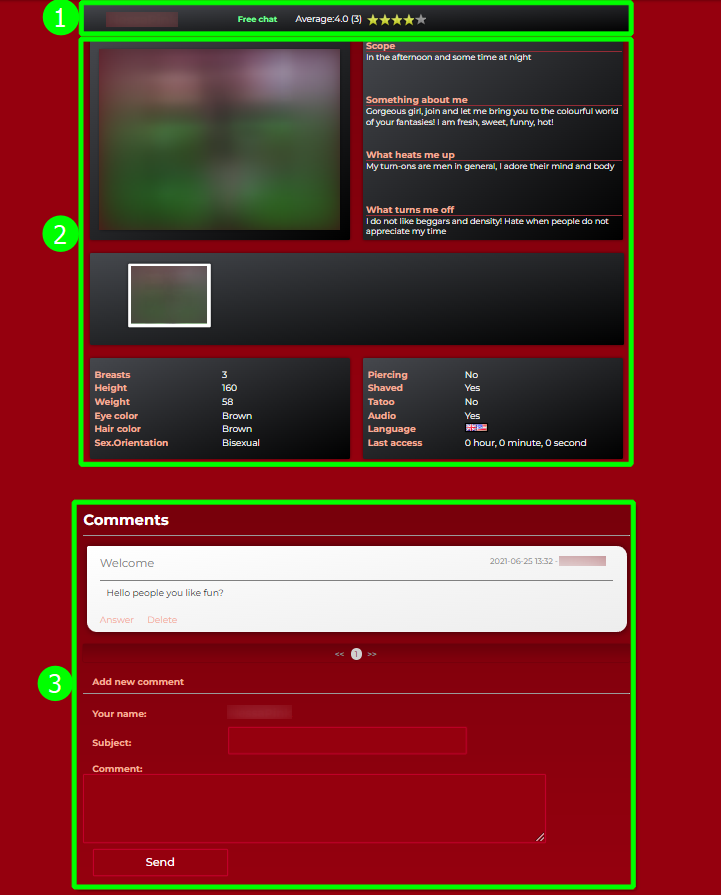Инструкция по работе на сайте VipSex
Перейти к навигации
Перейти к поиску
Вход 🚪
Вход на сайт VipSex
1. Введите Логин и Пароль. 2. Нажмите Login.
Главное Меню🎆
Здесь мы наблюдаем Главное меню, давайте его разберем:
👉
1. Credit - Ваш баланс отображается за весь месяц и обнуляется каждый новый последующий месяц.
- Ваш баланс.
- Credit\min - цена приватного шоу за минуту.
- Resolution - Качества вашей трансляции.
- выбор камеры и микрофона.
2. Окно управление трансляцией.
- Status выберите: Приват, Пауза или бесплатный чат.
- After private - выберете куда вы вернетесь после привата: Пауза, бесплатный чат или снова в приват.
3. Users - пользователи в вашей комнате, Banned Users - Заблокированные пользователи.
4. Укажите тему вашей комнаты.
5. Картинка вашей камеры.
6. C2C собеседник может включить камеру.
7. Чат окно - при наведении мышкой, появится функции заглушить уведомление и так же увеличить шрифт.
Настройки
Здесь мы наблюдаем настройки ваших параметров, давайте его разберем:
1. Можем изменить параметры вашего тела и вкуса.
2. Опишите себя как только можно.
Расскажите о себе
Фото
1. Выберите файл - Загрузите.
2. Первое фото, та что ваше других, является главной(Аватаркой.)
- LÖschen - удалить фото.
Ваш профиль
1. Так со стороны выглядит Ваш профиль.
2. Указать топик вашего чата.
Контакты
По всем вопросам вы можете обратиться в нашу круглосуточную поддержку:
А так же к нашим Учителям с 12:00 - 22:00